cad图片边框怎么去除? cad中插入图片取消边框的教程
摘要:有时候使用CAD,需要插入图片,但是插入图片之后发现,图片周围带有边框,看起开不是很舒服,需要将其去掉,怎么操作呢?方法一:菜单栏操作法1、...
有时候使用CAD,需要插入图片,但是插入图片之后发现,图片周围带有边框,看起开不是很舒服,需要将其去掉,怎么操作呢?
方法一:菜单栏操作法
1、这个方式利用菜单栏,是比较传统的方式。单击菜单栏的“修改”,然后点击“对象”。

2、在出现的可选择功能菜单中,用鼠标指着“图像”。
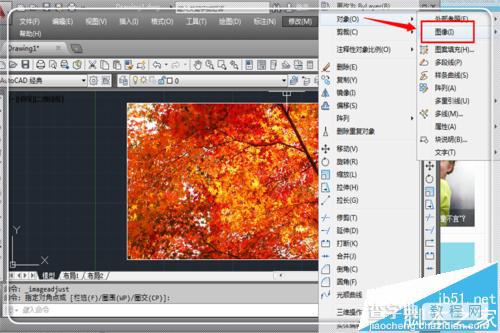
3、然后自动弹出“图像”的功能选择,点击最下方的“边框”按钮。
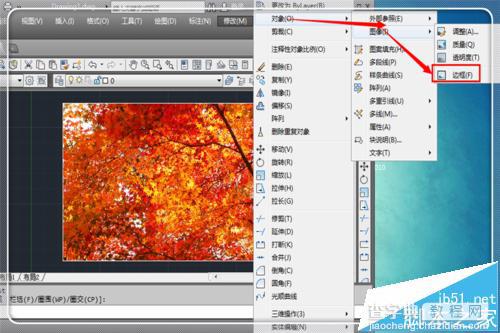
4、激活命令栏的边框编辑几命令,然后后在命令栏中输入值“0”,点击回车键。

5、可以发现,这时候的图片的边框就成功去掉。为了使得操作有效,别忘了点击一下“保存”,保存刚才的操作。

方法二:使用快捷方式操作
1、这里这个操作,cad的各个版本操作基本一样,这里以cad2014为例,打开cad,插入一个图像,可以看见,这个图像头白色的边框。

2、在cad下方的命令栏,输入命令“imageframe”,然后点击回车,激活边框设置命令。

3、在命令栏中输入命令的新值“0”,然后点击回车。

4、这时候,可以发现,图片的边框就去掉了。

【cad图片边框怎么去除? cad中插入图片取消边框的教程】相关文章:
上一篇:
CAD中怎么修改标注文本文字?
下一篇:
cad图纸导入3dmax前怎么进行写块?
